
Privát böngészés a Mac Safari appjában
Privát böngészés esetén a böngészéssel kapcsolatos részletek nem lesznek elmentve, és a felkeresett webhelyek nem lesznek megosztva a többi Apple-eszközével.
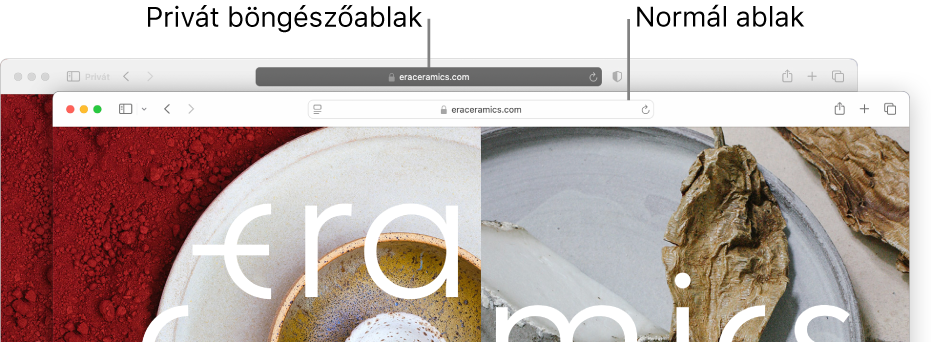
Egyszeri privát böngészés
A Mac Safari appjában
 válassza a Fájl > Új privát ablak menüpontot vagy váltson át egy korábban megnyitott privát böngészőablakra.
válassza a Fájl > Új privát ablak menüpontot vagy váltson át egy korábban megnyitott privát böngészőablakra.A privát böngészőablakok fehér szövegű sötét Intelligens keresési mezővel rendelkeznek.
Böngésszen a szokásos módon.
Privát böngészés használatakor:
A különböző lapokon végzett böngészési tevékenységek el lesznek különítve egymástól, így a felkeresett webhelyek nem tudják nyomon követni a különböző munkamenetekben végzett böngészési tevékenységét.
A felkeresett weboldalak és az automatikus kitöltés funkcióval használt információk nem lesznek elmentve.
A megnyitott weboldalak nem lesznek eltárolva az iCloudban, így azok nem láthatók, amikor az összes megnyitott lapot más Apple-eszközökről tekinti meg.
A legutóbbi keresések nem szerepelnek az eredmények listájában, amikor az intelligens keresési mezőt használja.
A letöltött elemek nem szerepelnek a letöltések listájában. (Az elemek ettől még megtalálhatók a számítógépen.)
A Handoff használatakor a privát böngészési ablakok továbbítása nem történik meg az iPhone-ra, iPadre, iPod touchra vagy a többi Macre.
A sütik és az egyéb webhelyadatok módosításai nem lesznek elmentve.
A webhelyek nem lesznek képesek a Macen tárolt információk módosítására, ezért az ilyen webhelyeken normál esetben elérhető funkciók esetleg másként fognak viselkedni addig, amíg nem privát ablakot használ.
Megjegyzés: A fentiek egyike sem érvényes az esetlegesen megnyitott nem privát Safari-ablakokra.
Folyamatos privát böngészés
A Mac Safari appjában
 válassza a Safari > Beállítások lehetőséget, majd kattintson az Általános elemre.
válassza a Safari > Beállítások lehetőséget, majd kattintson az Általános elemre.Kattintson a „A Safari indítása a következővel” előugró menüre, majd válassza az „Egy új privát ablak” lehetőséget.
Ha nem látja ezt a lehetőséget, válassza az Apple menü

 lehetőségre az oldalsávon, majd kapcsolja be „Ablakok bezárása az alkalmazások bezárásakor” beállítást a jobb oldalon. (Előfordulhat, hogy le kell görgetnie.)
lehetőségre az oldalsávon, majd kapcsolja be „Ablakok bezárása az alkalmazások bezárásakor” beállítást a jobb oldalon. (Előfordulhat, hogy le kell görgetnie.)
Privát böngészés megszakítása
A Mac Safari appjában
 zárja be a privát ablakot, váltson át egy nem privát Safari-ablakra, vagy válassza a Fájl > Új ablak menüpontot egy nem privát ablak megnyitásához.
zárja be a privát ablakot, váltson át egy nem privát Safari-ablakra, vagy válassza a Fájl > Új ablak menüpontot egy nem privát ablak megnyitásához.Az adatvédelem fokozásához tegye a következők bármelyikét:
Törölje a privát ablakok használatakor letöltött összes elemet.
Zárja be az összes többi megnyitott privát ablakot, nehogy valaki a Vissza
 és Előre
és Előre  gombokkal megtekinthesse az Ön által az ablakokban meglátogatott weboldalakat.
gombokkal megtekinthesse az Ön által az ablakokban meglátogatott weboldalakat.
Privát böngészés használata esetén a „Fejlett követés és digitális ujjlenyomat-készítés elleni védelem” funkció alapértelmezésként be van kapcsolva. Ez a beállítás blokkolja a fejlett ujjlenyomat-készítési technikákat (az eszköz böngészés alatt begyűjtött adatok alapján történő beazonosítására használt módszer) alkalmazó adatgyűjtő vállalatok kapcsolatait, és eltávolítja az ismert nyomkövetési paramétereket az URL-címekből. Ezt a beállítást minden böngészéshez bekapcsolhatja, lásd: Haladó beállítások módosítása a Safariban. Előfordulhat, hogy bizonyos webhelyfunkciók működését befolyásolja a fejlett követés és digitálisujjlenyomat-készítés elleni védelem bekapcsolása. Ha az éppen megtekintett webhelyen ez problémát okoz, válassza a Nézet > Újratöltés az adatvédelmi védelmek csökkentésével menüpontot.
A privát ablakok használatán kívül kezelheti az összes webhely által tárolt sütiket és adatokat, és megakadályozhatja a webhelyeken keresztüli nyomkövetést.
Ha elfelejtett privát ablakot használni, törölheti a böngészési előzményeket.